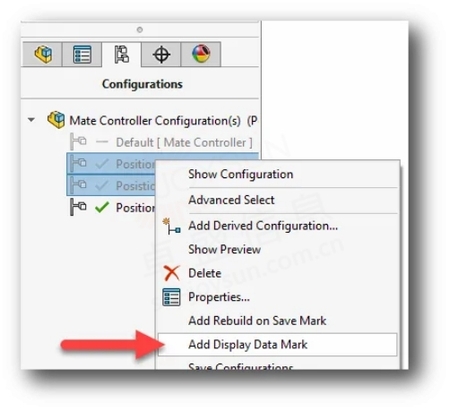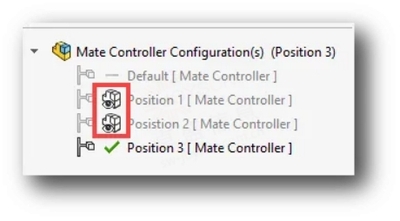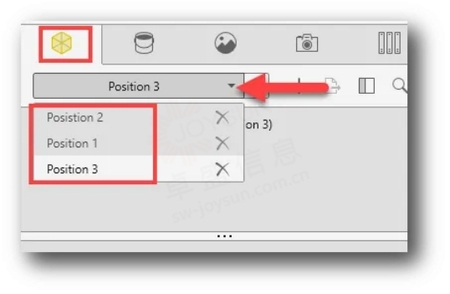如何在Visualize 中使用 SOLIDWORKS 配置
如何在Visualize 中使用 SOLIDWORKS 配置
文章来源:solidworks代理商-卓盛信息
Visualize 2021的新增功能是能够利用 SOLIDWORKS 模型配置。以前,只能在 Visualize 中添加配置。可视化配置与 SOLIDWORKS 中的显示状态非常相似;只有模型的外观可以改变。在 Visualize 2021 中,用户现在可以访问其 SOLIDWORKS 配置以显示单个 Visualize 项目中的几何变化。solidworks官网
从哪儿开始
在Visualize 项目中选择 SOLIDWORKS 配置之前,您必须将 显示数据标记添加 到 SOLIDWORKS 中的配置。
• 为此,请在SOLIDWORKS 中打开模型并切换到 配置管理器。然后右键单击一项或多项配置并选择 “添加显示数据标记”。
• SOLIDWORKS 为添加了显示数据标记的每个配置提供了一个可视队列 。
• 要删除 显示数据标记,请右键单击配置并选择 删除显示数据标记。
访问Visualize 中的配置
将显示数据标记添加到SOLIDWORKS 配置后 ,从Visualize 工具栏 将模型导出到 Visualize ,或者通过转至 文件 -> 打开在 Visualize 中导入,然后浏览模型。正版solidworks
• 这些配置将成为 Visualize 中的模型集。
• 在Visualize 中,单击 模型选项卡 并使用下拉菜单在配置(模型集)之间切换。您的模型将在 3D 视口中更新。
• 每个 模型集 名称与 SOLIDWORKS 中的配置名称相匹配。
• SOLIDWORKS 中的活动配置也将成为 模型集。如果您只想添加显示数据标记的配置 ,请确保这些配置之一是 SOLIDWORKS 中的活动配置。
• 您还可以通过单击模型集名称 旁边的“X”来删除 Visualize 中的模型集 。
一如以往,谢谢阅读,快乐阳光!——solidworks代理商(SOLIDWORKS 2024)